chrome兼容性視圖設置在哪 教你打開chrome兼容性視圖設置的方法
我們使用chrome瀏覽器時偶爾會遇到一些網頁無法兼容的現象,造成用戶不能夠正常的瀏覽操作,對於這種現象,我們就需要對chrome兼容性視圖進行設置瞭,針對此疑問,本教程和大傢說說一下打開chrome兼容性視圖設置的方法。
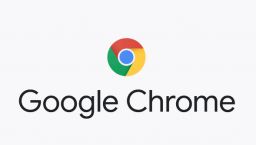
chrome瀏覽器最新穩定版下載v85.0.4183.121
chrome瀏覽器是目前使用最多的一款免費電腦瀏覽器,不僅速度快,界面簡潔,功能非常強大,我們可以在chrome瀏覽器上安裝各種插件,實現各種功能,令用戶愛不釋手。chrome穩定版Stable Channel是經過各種測試之後正式發佈的穩定版本,不需要擔心會出現穩定問題,廣大用戶可以放心下載安裝使用。
具體方法如下:
1、首先進入到谷歌瀏覽器的網上應用商店,搜索“ie tab”。在搜索結果的擴展程序裡,找到“ie tab ”或 “ie muti
tab”,點擊後方的“免費”按鈕進行安裝。
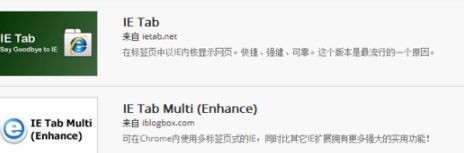
2、在彈出的安裝提示中,選擇“添加”按鈕,等待安裝結束。
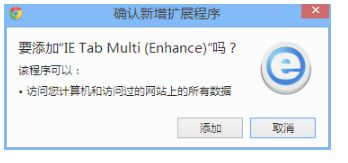
3、下載完成以後,打開谷歌瀏覽器,點擊右上角“主菜單”按鈕。
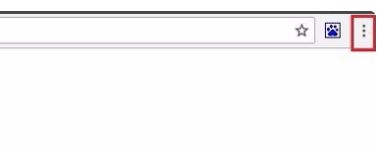
4、在出現的列表中選擇“設置”選項並點擊。
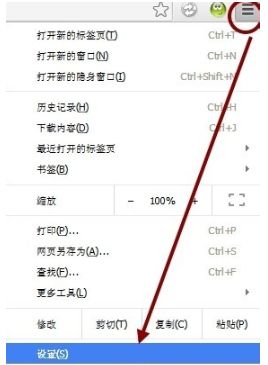
5、然後頁面中會跳出一個子選項,在子選項中左側懸著“擴展程序”選項。
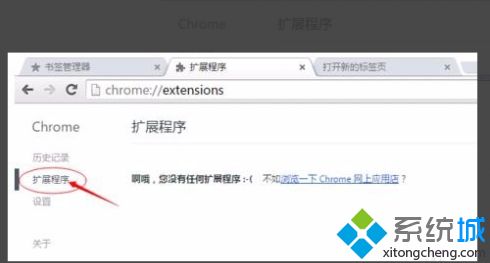
6、這時候回到桌面將谷歌下載的ie tab插劍拖入谷歌瀏覽器中。
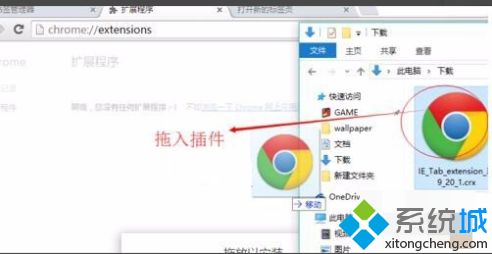
7、在頁面中彈出的對話框中選擇“添加擴展程序”按鈕。
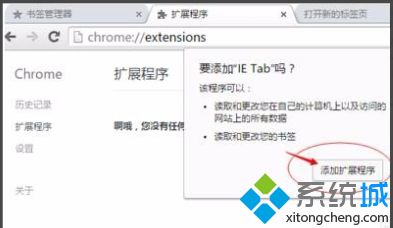
8、然後可以在可以看到在谷歌瀏覽器擴展程序頁面已安裝IE Tab,點擊最右方的“已啟用”按鈕啟用這個插件。
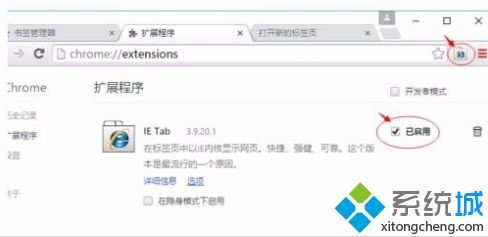
9、最後就可以在在google chrome瀏覽器中設置兼容性視圖瞭。
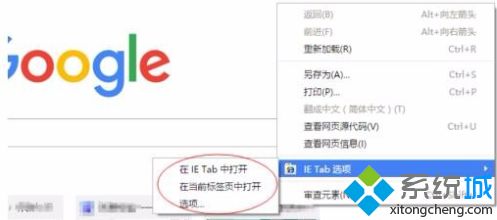
在使用谷歌瀏覽器有遇到界面顯示不全的問題,可以試試設置一下谷歌瀏覽器兼容性視圖,希望對大傢有所幫助。
推薦閱讀:
- 谷歌瀏覽器崩潰是什麼原因 解決谷歌瀏覽器崩潰的詳細方法
- Chrome打不開擴展程序管理頁面怎麼回事 Chrome打不開擴展程序管理頁面的處理方法
- 谷歌瀏覽器用不瞭第三方輸入法怎麼回事 谷歌瀏覽器禁用第三方輸入法的解決方法
- 如何添加chrome迅雷擴展程序 添加chrome迅雷擴展程序的方法
- 怎麼在chrome安裝jatoolsPrint插件 在chrome安裝jatoolsPrint插件的方法